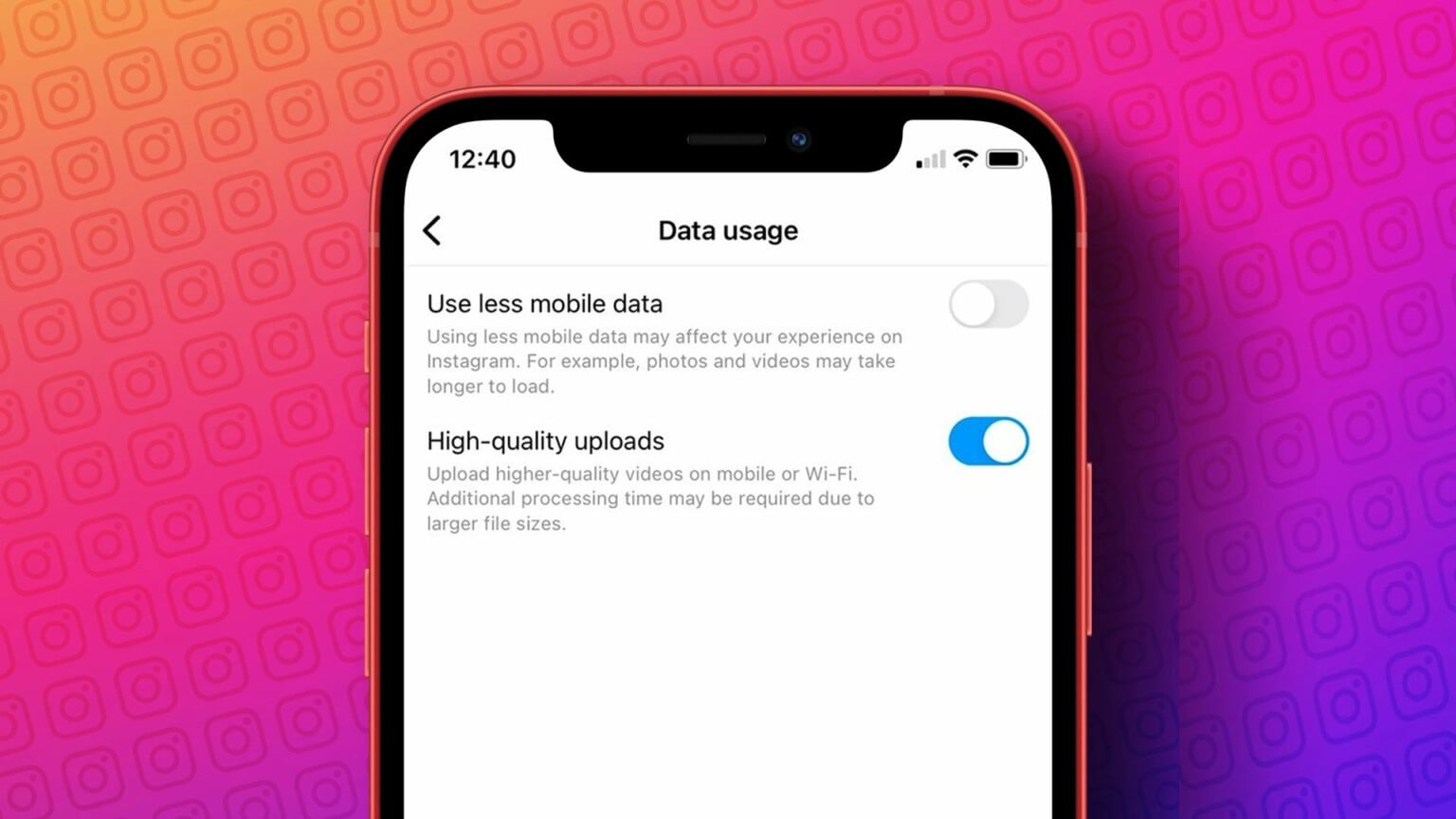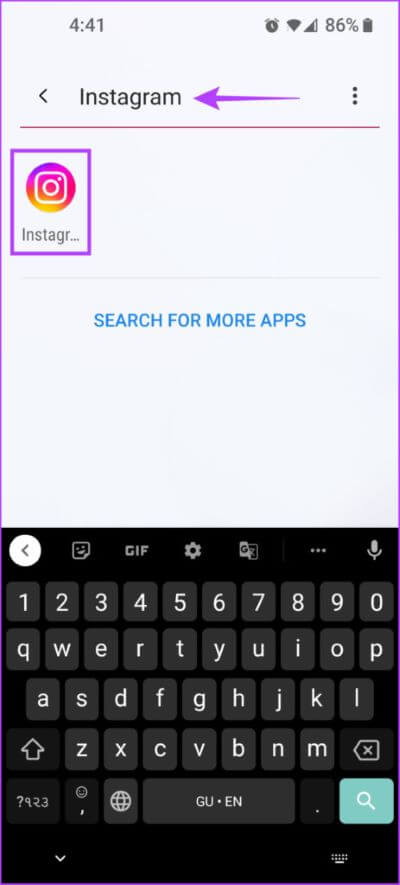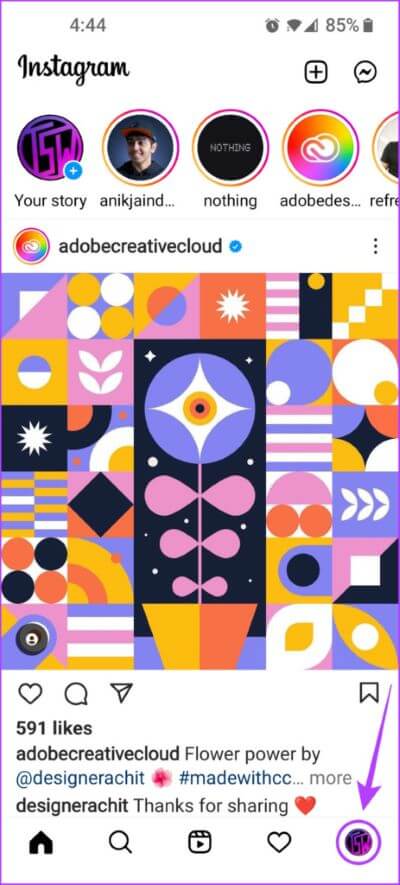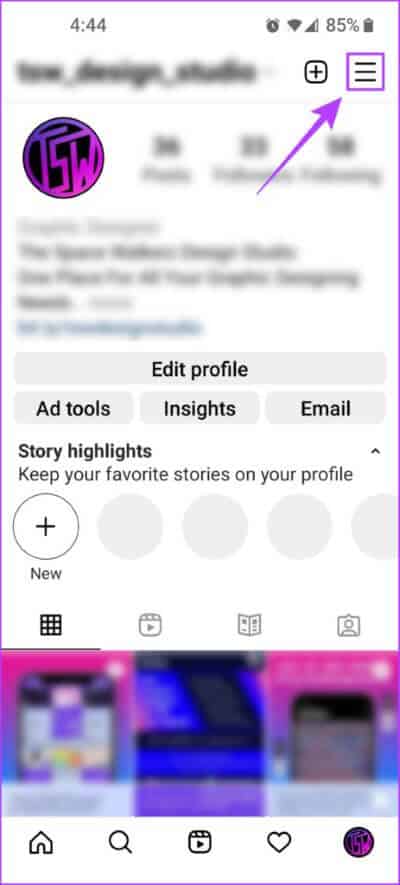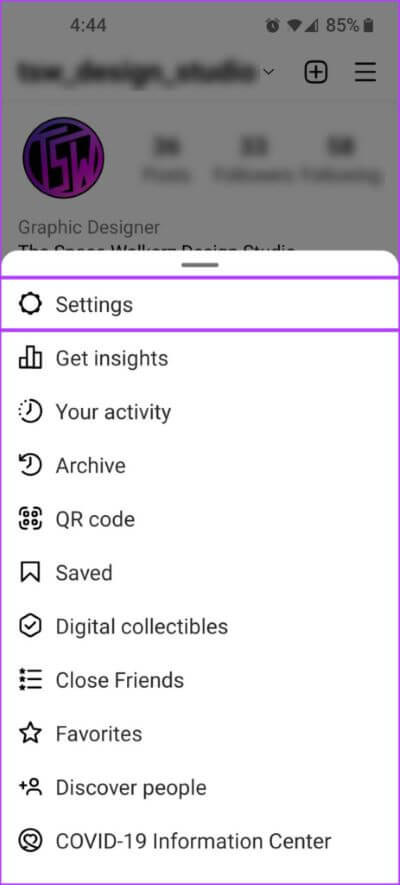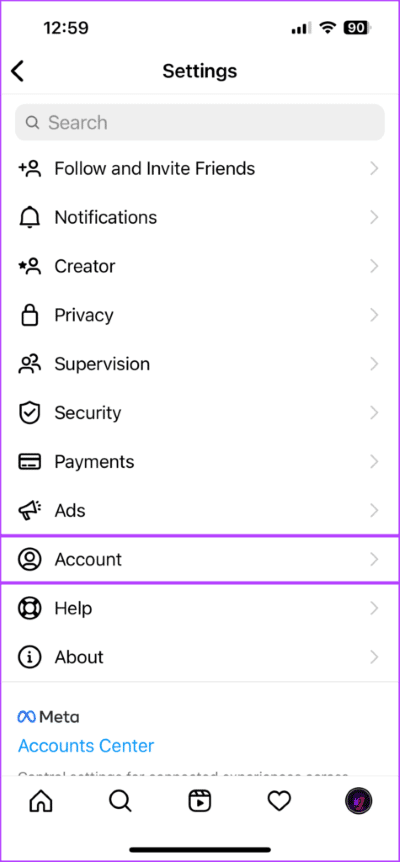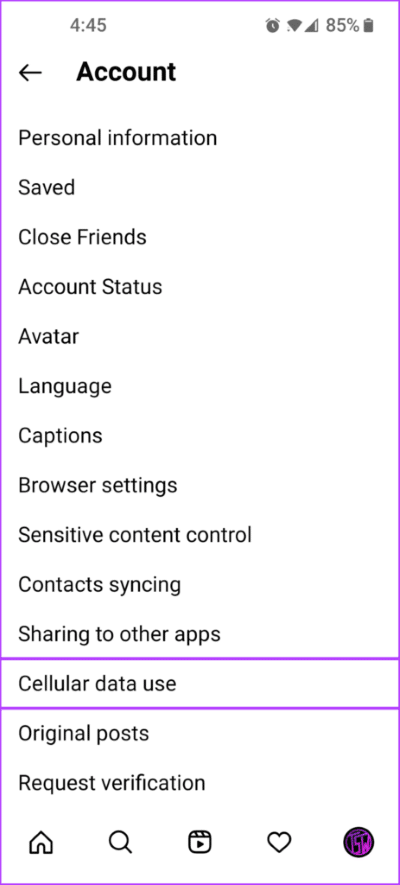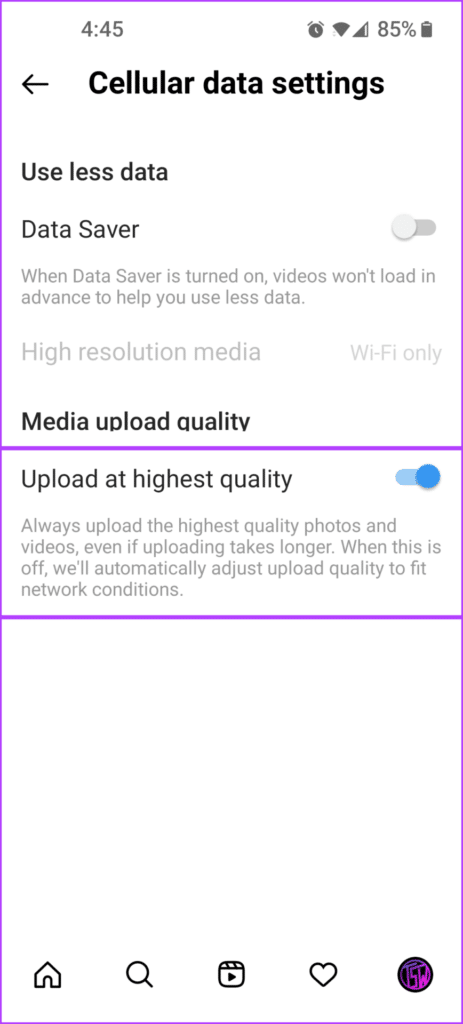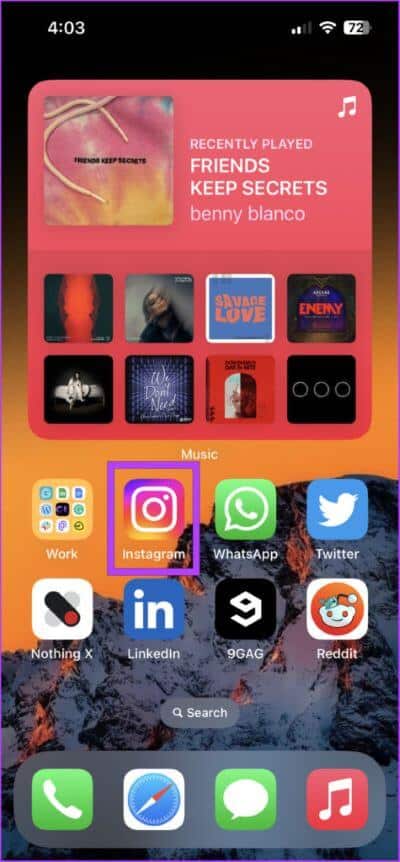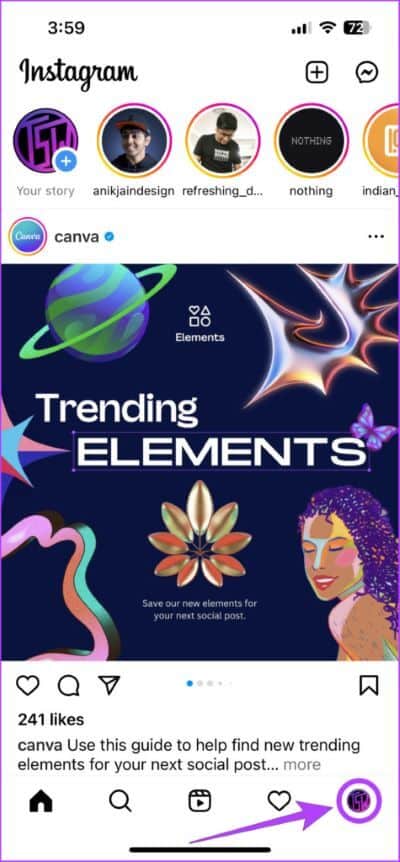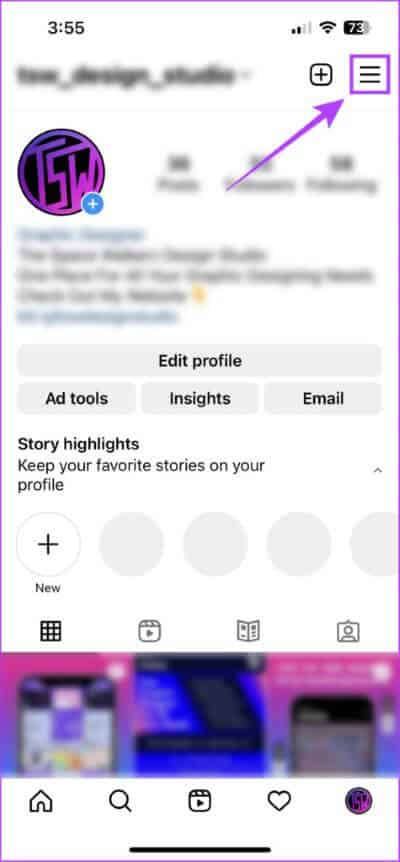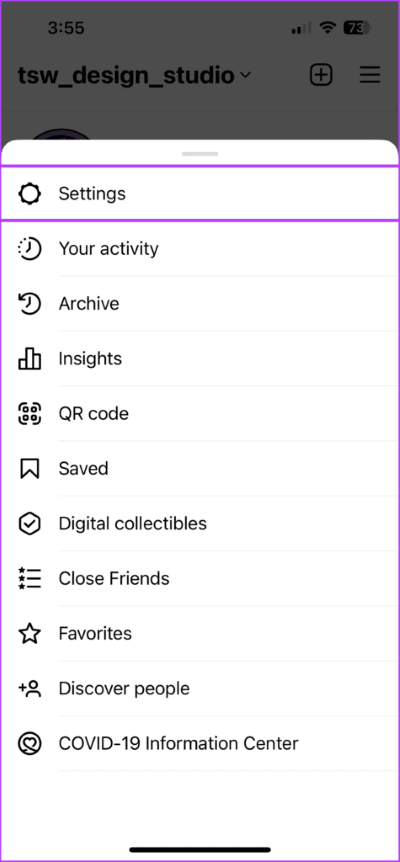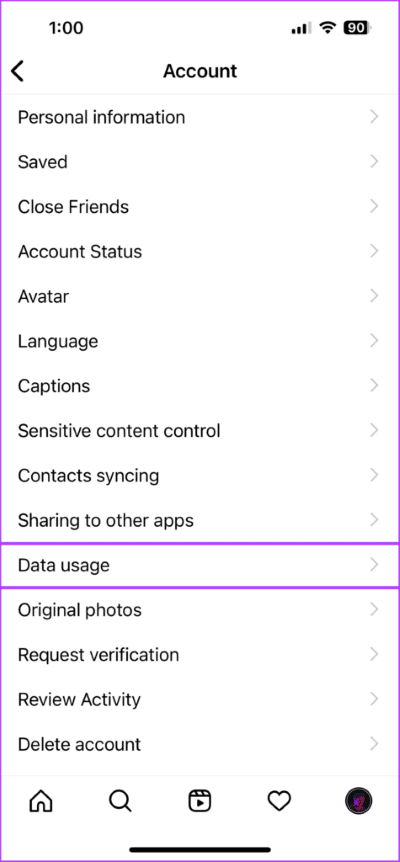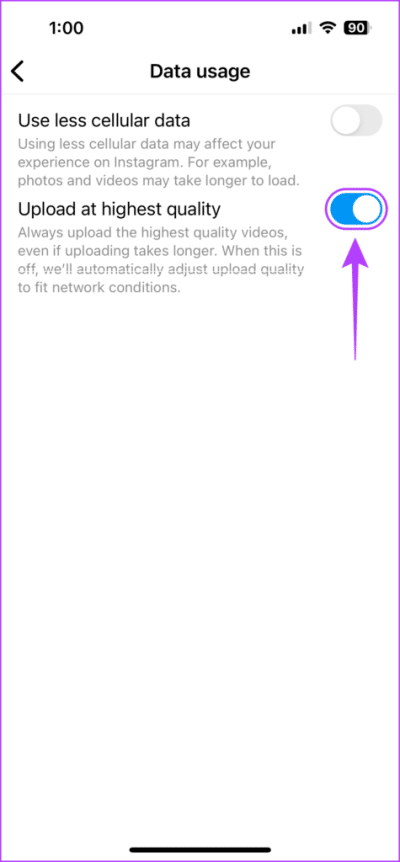So spielen Sie hochgeladene Videos in hoher Qualität auf Instagram ab
Wenn Sie ein Instagram-Benutzer sind, wissen Sie, dass es auf der Plattform darum geht, qualitativ hochwertige Fotos und Videos zu teilen. Das Erstellen ansprechender Instagram-Posts kann jedoch schwierig sein, wenn Sie sich dafür interessieren Ihre Downloads sieht bescheiden aus. Dies passiert, wenn Sie Uploads in hoher Qualität in der Instagram-App nicht aktiviert haben.
Auch wenn Sie möglicherweise keine drastische Verbesserung der Qualität Ihrer Bild-Uploads feststellen, nachdem Sie die Option In höchster Qualität hochladen aktiviert haben, kann dies dennoch sehr hilfreich sein, um die Qualität Ihrer Video-Posts zu verbessern. Aber bevor Sie diese Option aktivieren, werfen wir einen Blick darauf, warum Ihre Instagram-Posts verschwommen sind.
Warum sehen Ihre Instagram-Posts verschwommen aus?
Um ein reibungsloses und nahtloses Erlebnis auf Ihren Telefonen zu bieten, reduziert Instagram die Qualität von Fotos und Videos, um sie an die Fähigkeiten Ihres Mobilfunknetzes anzupassen. Das bedeutet, dass selbst Fotos oder Videos in höchster Qualität komprimiert werden, um Cache-Platz auf Instagram-Servern und Ihrem Telefon zu sparen. Dadurch kann die App Fotos und Videos schneller laden.
Auf der anderen Seite, wenn Sie Fotos oder Videos über mobile Daten oder auf... Ein drahtloses Netzwerk mit einer schlechten Internetverbindung , wird das Endergebnis gerendert Posts und Stories sehen verschwommen aus. Aus diesem Grund ist eine konsistente und schnelle mobile Verbindung zum Hochladen von Fotos und Videos unerlässlich.
So aktivieren Sie qualitativ hochwertige Instagram-Uploads
Instagram für Android und iOS bietet Ihnen die Möglichkeit, Ihre Fotos und Videos in höchstmöglicher Qualität hochzuladen. Während die Instagram-App auf diesen mobilen Plattformen ähnlich aussieht, gibt es eine kleine Änderung, wo es eine Option für Uploads in höherer Qualität gibt.
So aktivieren Sie qualitativ hochwertige Uploads in Instagram für Android
Angenommen, Sie verwenden die neueste Version der Instagram-App auf Android, ist es notwendig, die neueste Version der App zu verwenden. Dadurch wird jede Möglichkeit von Fehlern ausgeschlossen. So aktivieren Sie hochwertige Uploads in der Instagram-App für Android:
Schritt 1: Öffnen Eintreten Die Anwendung Suchen nach Instagram-App und führen Sie es auf Ihrem Android-Telefon aus.
Schritt 2: Klicke auf Profilsymbol in der unteren rechten Ecke, um zu gehen dein Profil.
Schritt 3: Klicke auf Die drei horizontalen Linien in der oberen rechten Ecke, um das Menü zu öffnen.
Schritt 4: Klicken Sie auf eine Option die Einstellungen aus dem Popup-Menü.
Schritt 5: innerhalb die Einstellungen , Klicke auf Kontooption.
Schritt 6: auf Seite الحساب , klicke auf Option "Mobilfunkdatennutzung".
Schritt 7: Taste einschalten Schalter neben Gurke "Download in höchster Qualität".
So aktivieren Sie hochwertige Instagram-Uploads für das iPhone
Das Ausführen hochwertiger Instagram-Uploads für das iPhone ist Android sehr ähnlich. Der einzige Unterschied ist der Menüname.
Schritt 1: einschalten Instagram-App auf Ihrem iPhone.
Schritt 2: Klicke auf Ihr Profilbild-Symbol in der unteren rechten Ecke.
Schritt 3: Klicke auf Die drei horizontalen Linien in der oberen rechten Ecke.
Schritt 4: Klicke auf die Einstellungen aus dem Popup-Menü.
Schritt 5: innerhalb die Einstellungen , Klicke auf Kontooption.
Schritt 6: auf Seite الحساب , Klicken Datenverbrauch.
Schritt 7: Schalten Sie den Kippschalter neben ein "Download in höchster Qualität".
Laden Sie qualitativ hochwertige Instagram-Posts hoch
Das Ausführen hochwertiger Uploads für Instagram bedeutet, dass eine schnellere Verbindung erforderlich ist und mehr Daten verbraucht werden. Es wird daher empfohlen, diese Funktion zu verwenden, wenn Ihr Android oder iPhone mit einem Wi-Fi-Netzwerk verbunden ist. Werfen Sie außerdem einen Blick auf die Instagram-Richtlinien für Bildauflösung وAnforderungen zum Hochladen von Videos. Diese Angaben helfen Ihnen dabei, die Fotos und Videos Ihrer Instagram-Posts angemessen einzurahmen und nicht unscharf zu wirken.